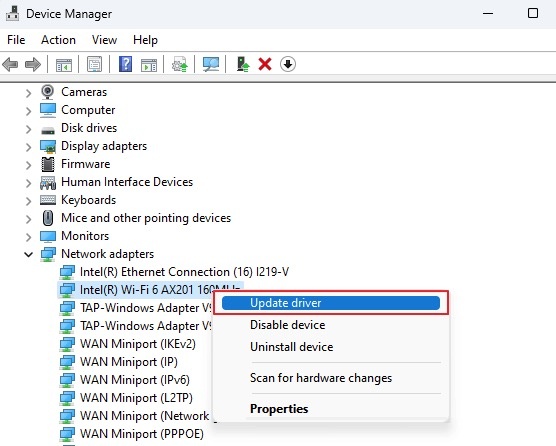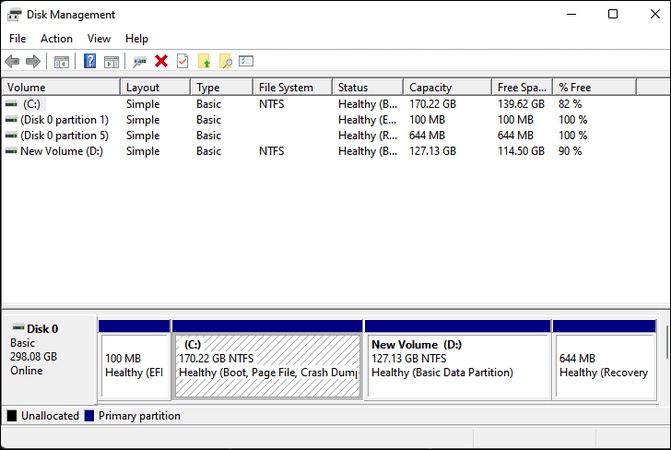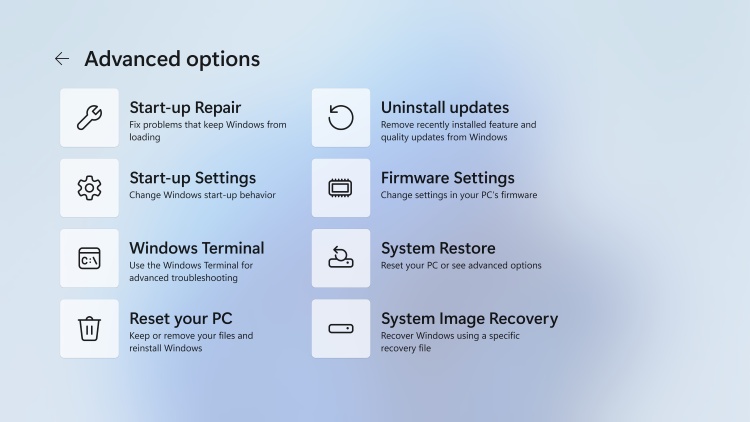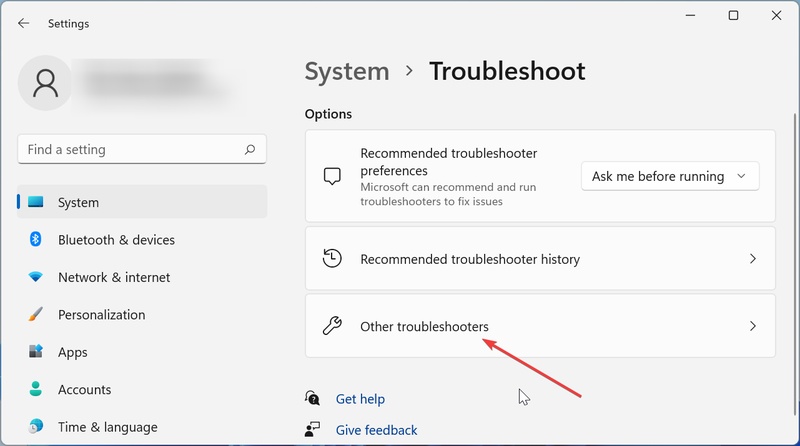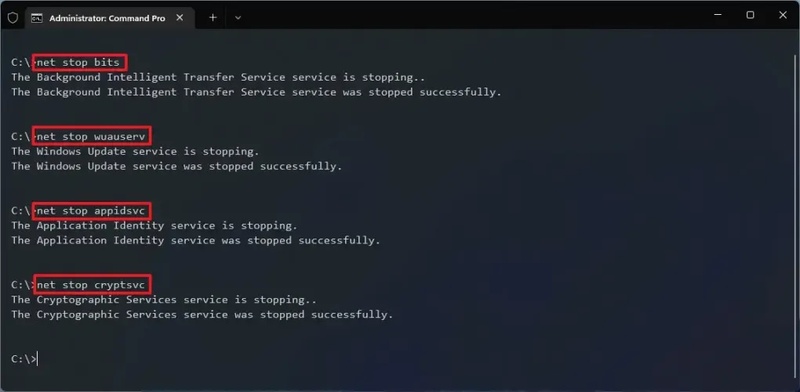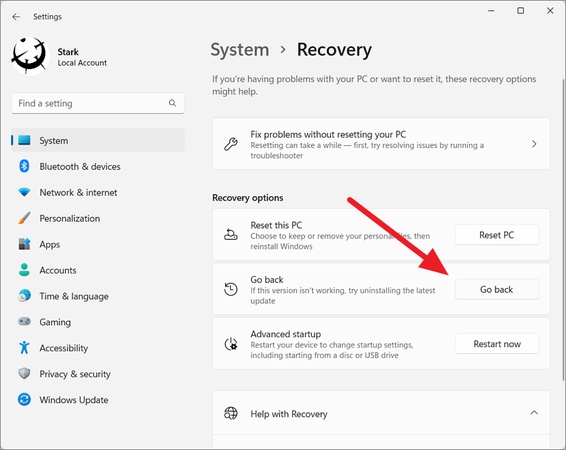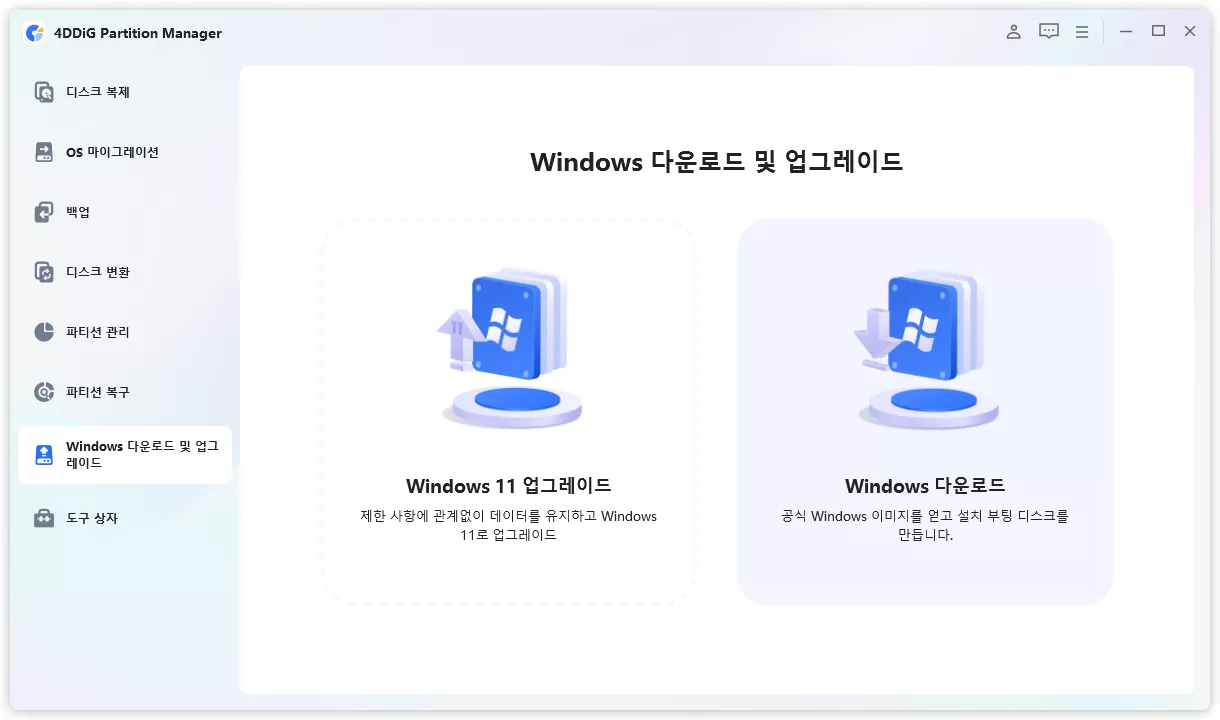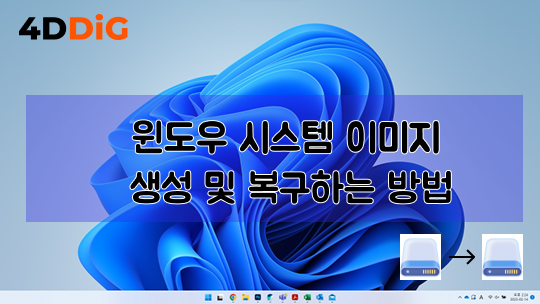윈도우 11 25H2 업데이트는 시스템에 여러 가지 개선 사항을 가져왔으며, 안전한 개발 및 인공지능 기반 기능을 포함하고 있습니다. 그럼에도 불구하고, 해결되지 않으면 성능, 안정성에 영향을 미치고 심지어 데이터 손실로 이어질 수 있는 여러 가지 윈도우 11 25H2 업데이트 문제가 존재합니다.
이 게시물에서는 업데이트 후 관찰된 가장 중요한 문제와 이를 해결하기 위한 효과적인 단계별 절차를 설명합니다.
윈도우 11 25h2 업데이트 후 문제는 무엇인가요?
마이크로소프트는 모든 주요 업데이트에서 사용자 경험을 향상시키려 하지만, 윈도우 11 25H2 업데이트 문제는 많은 사용자에게 영향을 미쳤습니다. 다음은 업그레이드 후 가장 흔한 문제들입니다.
1. 업데이트 후 반복 재부팅
많은 사용자들이 25H2 업데이트 설치 후 컴퓨터가 재부팅 루프에 빠진다고 보고하고 있습니다. 이는 일반적으로 업데이트가 시작 서비스와 함께 진행되거나 손상된 시스템 파일로 인해 발생합니다. 안전 모드를 시도하고 제거 프로그램을 실행하여 루프를 중단할 수 있습니다.
2. IIS 웹사이트 로드 실패
업데이트 후 특정 프로그래머들이 IIS(인터넷 정보 서비스) 웹사이트가 더 이상 로드되지 않는다고 불평했습니다. 이는 호환되지 않는 구성 파일, 권한 변경 또는 업데이트로 인해 손상된 바인딩 때문일 수 있습니다.
"iisreset" 명령어 또는 윈도우 웹 서버 기능 재설치를 통해 정상 기능을 복원할 수 있습니다.
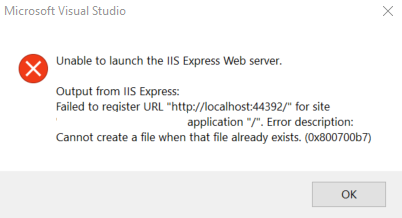
3. PC 게임에서 비디오 장면이 빨간색으로 변함
여러 게이머들이 색상 왜곡을 관찰했으며, 일부 DirectX 기반 게임에서 빨간색 또는 과다 채도 장면이 발생합니다. 이 문제는 오래된 GPU 드라이버나 업데이트와 함께 추가된 손상된 HDR 설정으로 인해 발생합니다.
그래픽 드라이버를 업데이트하고 새로운 패치가 출시될 때까지 디스플레이 설정에서 HDR을 일시적으로 비활성화하세요.
4. 특정 BD/DVD/TV 애플리케이션에서 저작권 콘텐츠 재생 불가
25H2 업데이트 후 특정 블루레이 또는 텔레비전 재생 프로그램이 저작권 콘텐츠를 더 이상 재생하지 않습니다. 이는 새로운 윈도우 버전으로 인해 발생한 DRM(디지털 권리 관리) 구성 요소의 불일치 때문입니다.
재생 소프트웨어를 업데이트하거나 윈도우 버전에 맞는 미디어 기능 팩을 재설치하여 재생 기능을 복원하세요.
5. WUSA를 통한 업데이트가 공유 폴더에서 설치될 경우 실패할 수 있음
일부 사용자는 네트워크나 공유 드라이브에서 윈도우 업데이트 독립 실행형 설치 프로그램(WUSA)의 설치에 실패하는 경우가 있습니다. 이는 업데이트 변경 사항에 새로운 권한 처리 변경이 포함되기 때문입니다.
독립 실행형 업데이트 파일을 로컬 드라이브에 복사한 후 실행할 수 있습니다. 실패를 방지하려면 관리 권한으로 설치 프로그램을 실행하세요.
윈도우 11 25h2 업데이트 문제를 어떻게 해결하나요?
업데이트 설치 후 시스템이 불안정하거나 예상대로 작동하지 않는 경우 걱정할 필요는 없습니다.
아래에 나열된 윈도우 11 25H2 업데이트의 결함과 알려진 문제를 해결하기 위한 몇 가지 솔루션을 사용할 수 있습니다.
1. 최신 업데이트 제거
장치가 업데이트 직후 오작동하기 시작했다면 최신 패치를 제거하면 문제가 해결될 수 있습니다.
-
“윈도우 + I”를 눌러 “설정”을 열고 “윈도우 업데이트”로 이동한 다음 “업데이트 내역”을 클릭합니다.

-
아래로 스크롤하여 "업데이트 제거"를 클릭한 후 가장 최근 업데이트를 선택하고 "제거"를 클릭한 다음 컴퓨터를 재부팅하여 윈도우 11 25H2 업데이트의 알려진 문제를 수정합니다.
2. 네트워크 어댑터 드라이버 업데이트
주요 업데이트 후 네트워크 불안정성이 흔한 문제입니다. 업데이트된 드라이버는 안정적인 연결을 복원하고 패킷 손실 또는 연결 오류를 제거합니다.
연결 오류를 수정하려면 아래 단계를 따르세요.
-
“윈도우 + X”를 눌러 “장치 관리자”를 선택한 후 “네트워크 어댑터”를 확장합니다.
-
네트워크 카드를 마우스 오른쪽 버튼으로 클릭하고 "드라이버 업데이트"를 선택한 다음 "드라이버 자동 검색"을 선택하여 네트워크 관련 윈도우 11 25h2 업데이트 결함을 수정하세요.

3. 디스크 관리에서 상태 확인 및 예방 조치 취하기
업데이트로 인해 파티션이 누락되거나 드라이브 오류가 발생하면 디스크 관리를 확인하세요. 이는 불량 섹터나 업데이트 중단으로 인한 추가 데이터 손상을 방지합니다.
“시작”을 마우스 오른쪽 버튼으로 클릭하고 “디스크 관리”를 선택합니다.
-
파티션을 검토하세요. 할당되지 않았거나 RAW 드라이브가 발견되면 수리가 필요할 수 있습니다.

“chkdsk /f /r”를 명령 프롬프트에서 사용하여 드라이브 오류를 수정하세요.
-
윈도우 11 25H2 업데이트 문제로 인한 손실을 방지하기 위해 중요한 파일을 즉시 백업하세요.
4. 시스템 복원 옵션 사용
PC가 여전히 불안정하다면 이전 시점으로 복원할 수 있습니다. 시스템 복원은 모든 시스템 설정과 드라이버를 안정적인 상태로 되돌립니다.
-
장치를 끄고 윈도우 로고가 보이기 전에 F8을 누릅니다. 이렇게 하면 PC가 복구 모드로 부팅됩니다.
-
그런 다음 왼쪽 하단 모서리에서 “컴퓨터 복구”를 클릭하고 “문제 해결”을 선택합니다.
-
“고급 옵션”으로 이동한 후 “시스템 복원”을 클릭하세요.

-
시스템 파일과 설정을 복원하는 절차를 따르고 PC를 재부팅하여 업데이트 후 윈도우 11 25H2 문제를 해결하세요.
5. 윈도우 업데이트 문제 해결
때때로 보류 중인 업데이트를 재설치하면 부분 설치 오류를 수정할 수 있습니다. 이는 업데이트가 제대로 설치되도록 하고 작은 호환성 문제를 제거합니다. “윈도우 업데이트 문제 해결” 기능을 사용하는 방법을 살펴보겠습니다.
“시작 > 설정 > 시스템 > 복구”를 클릭하세요.
-
보시는 것처럼, “윈도우 업데이트 문제 해결” 아래 “지금 재설치” 버튼을 클릭하기만 하면 윈도우 11 25H2 업데이트 문제를 해결할 수 있습니다.

6. 윈도우 업데이트 기능 문제 해결하기
윈도우에는 일반적인 업데이트 문제를 자동으로 감지하고 수정하는 내장 문제 해결 도구가 포함되어 있습니다. 이 도구는 관련 레지스트리 문제를 자동으로 재설정하고 업데이트 구성 요소를 수정합니다.
-
“설정"을 열고 "시스템"으로 이동한 후 "문제 해결"을 선택하고 "기타 문제 해결사"를 클릭합니다.

-
“윈도우 업데이트”를 찾아 “문제 해결사 실행”을 클릭한 후, 문제 해결사가 완료될 때까지 기다리고 윈도우 11 25H2 업데이트 결함에 대한 수정을 적용합니다.

7. 윈도우 업데이트 구성 요소 재설정
위의 방법이 모두 실패하면 업데이트 구성 요소를 수동으로 재설정할 수 있습니다. 이 작업은 윈도우 업데이트 서비스를 재설정하고 손상된 캐시 데이터를 제거합니다.
-
“명령 프롬프트”를 관리자 권한으로 열고 다음 명령어를 하나씩 실행하세요:
net stop bits
net stop wuauserv
net stop appidsvc
net stop cryptsvc
"%ALLUSERSPROFILE%\Application Data\Microsoft\Network\Downloader."를 삭제합니다.

-
삭제를 확인하기 위해 “Y”를 입력한 후 다음 명령어를 하나씩 실행합니다:
rmdir %systemroot%\SoftwareDistribution /S /Q
rmdir %systemroot%\system32\catroot2 /S /Q
sc.exe sdset bits D:(A;;CCLCSWRPWPDTLOCRRC;;;SY)(A;;CCDCLCSWRPWPDTLOCRSDRCWDWO;;;BA)(A;;CCLCSWLOCRRC;;;AU)(A;;CCLCSWRPWPDTLOCRRC;;;PU)
sc.exe sdset wuauserv D:(A;;CCLCSWRPWPDTLOCRRC;;;SY)(A;;CCDCLCSWRPWPDTLOCRSDRCWDWO;;;BA)(A;;CCLCSWLOCRRC;;;AU)(A;;CCLCSWRPWPDTLOCRRC;;;PU)
cd /d %windir%\system32
regsvr32.exe /s atl.dll
regsvr32.exe /s urlmon.dll
regsvr32.exe /s mshtml.dll
regsvr32.exe /s shdocvw.dll
regsvr32.exe /s browseui.dll
regsvr32.exe /s jscript.dll
regsvr32.exe /s vbscript.dll
regsvr32.exe /s scrrun.dll
regsvr32.exe /s msxml.dll
regsvr32.exe /s msxml3.dll
regsvr32.exe /s msxml6.dll
regsvr32.exe /s actxprxy.dll
regsvr32.exe /s softpub.dll
regsvr32.exe /s wintrust.dll
regsvr32.exe /s dssenh.dll
-
이 모든 명령어를 실행한 후, 컴퓨터를 재부팅하여 모든 윈도우 11 25H2 업데이트 알려진 문제를 수정합니다.
8. 이전 버전으로 롤백
시스템이 계속해서 오작동하는 경우, 이전 버전으로 되돌리는 것이 안전한 옵션입니다. 롤백 옵션은 업그레이드 후 약 10일 동안만 사용할 수 있습니다. 이는 25H2 버그를 수정하기 위한 향후 패치를 기다리는 동안 시스템 안정성을 복원할 수 있습니다.
“설정”으로 가서 “시스템”을 클릭한 후 “복구”를 선택합니다.
-
복구 옵션에서 “돌아가기”를 클릭하고 롤백 이유를 선택한 다음 “다음”을 클릭합니다.

-
화면의 지시에 따라 24H2 버전으로 돌아가, 모든 윈도우 11 25H2 업데이트 문제를 해결합니다.
윈도우 11 25H2 업데이트 결함의 원인은 무엇인가요?
알려진 윈도우 11 25H2 업데이트 문제는 여러 가지 기술적 및 구성적 요소에 의해 발생합니다:
- 오래되고 호환되지 않는 드라이버는 새로운 커널이나 디스플레이 장치와 일관성이 없습니다.
- 중단된 설치는 누락되거나 손상된 시스템 파일을 초래합니다.
- 보안 소프트웨어, VPN 클라이언트 또는 시스템 최적화 프로그램은 업데이트에 간섭하고 방해할 수 있습니다.
- 오래된 하드웨어는 25H2 성능 요구를 충족하지 못할 수 있습니다.
- 저장 공간 부족으로 인해 업데이트가 모든 파일을 제대로 설치할 수 없습니다.
- 업데이트 후 불안정성은 손상된 레지스트리 항목이나 DLL로 인해 발생합니다.
- 업데이트 중 갑작스럽게 종료되면 필수 부품이 손상될 수 있습니다.
이러한 원인을 인식하면 향후 업데이트에서 이러한 문제의 발생을 피할 수 있습니다.
윈도우 11 25H2 업데이트 후 손실된 데이터 복구 방법은 무엇인가요?
일부 경우에는 윈도우 11 25H2 업데이트 문제로 인해 파일 손상 또는 손실이 발생할 수 있습니다. 업데이트 후 중요한 파일이 손실된 경우, 4DDiG 윈도우 데이터 복구는 손상 없이 파일을 복구할 수 있습니다.
깊은 스캔 기능을 통해 4DDiG는 포맷된 드라이브나 고장난 하드 디스크에서도 복구 가능한 파일을 철저히 검색합니다. 업데이트 후 PC가 제대로 부팅되지 않더라도, 4DDiG의 고장난 컴퓨터 복구 기능이 데이터를 안전하게 복구하도록 도와줄 수 있습니다.
4DDiG 윈도우 데이터 복구 사용 단계:
-
4DDiG 윈도우 데이터 복구 소프트웨어를 다운로드 및 설치한 후 실행합니다. 이제 왼쪽 패널에서 "하드 드라이브"를 클릭하고 데이터 복구를 수행할 로컬 드라이브를 선택합니다.

-
4DDiG는 드라이브를 자동으로 스캔하고 다양한 파일 경로 및 파일 유형 필터를 기반으로 결과를 필터링할 수 있도록 합니다. 원하는 필터를 선택하고 “복구”를 클릭하세요.

-
사용 가능한 파일을 클릭하여 미리보기를 확인하고 데이터 정확성을 확보한 후, 오른쪽 하단 모서리의 "복구" 버튼을 클릭합니다. 마지막으로 원하는 저장소에 파일을 저장하려면 선택하고 “지금 저장”을 클릭하세요.

결론
윈도우 11 25H2 업데이트 문제는 부팅 루프 및 디스플레이 결함에 영향을 미치는 많은 사용자에게 영향을 미쳤으며, 데이터 손실까지 이어졌습니다. 주요 원인, 8가지 효과적인 솔루션 및 안정성을 복원하는 안전한 방법이 이 가이드에서 논의되었습니다.
문제 해결이나 롤백 과정에서 파일 손실이 발생한 경우, Tenorshare 4DDiG는 파일을 쉽고 안전하게 복구할 수 있는 유용한 도구입니다.
 챗GPT
챗GPT
 퍼플렉시티
퍼플렉시티
 구글 AI 모드
구글 AI 모드
 그록
그록